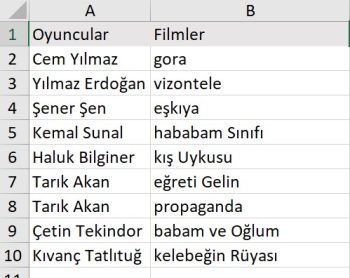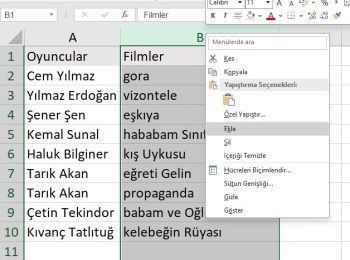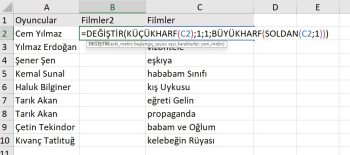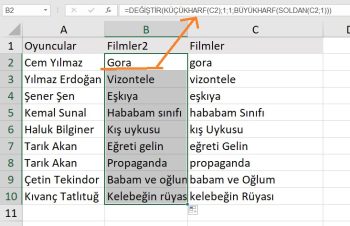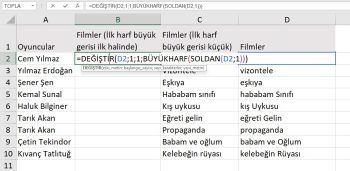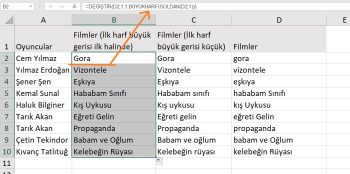Excel hücrelerinde ilk harfi büyük yapmak nasıl oluyor? Bir kısayolu var mı? Her karakteri her hücreye elle mi yazmamız gerekiyor?
Artık değil! Bugün tablonuzdaki ilk harfii büyük yapmanın 2 yöntemini paylaşacağım.
Excel’de metin söz konusu olduğunda, en sık ihtiyaç duyulan görevlerden birinin hücrelerdeki ilk harfi büyük yapmak olduğuna inanıyorum.
İsim, ürün, görev ya da başka herhangi bir şey listelediğinizde, bunlardan bazılarının (hepsi olmasa da) yalnızca küçük ya da büyük harflerle yazılmış olduğu kesindir.
Formul kullanarak ilk harfi büyük yapma
Excel, hücrelerdeki ilk harfi büyük yapmak için uygun birçok yararlı işleve sahiptir. Ancak, hem verilerinizi hem de onlara başvuran formülleri tek bir hücrede tutamazsınız. Bu nedenle, formülleri oraya yerleştirmek için çalışma sayfanızda bir yerde bir yardımcı sütun oluşturmanız gerekir. Bu işlem tamamlandığında ve hesaplamalar yapıldığında, formülleri değerleriyle değiştirebileceksiniz.
Şimdi başlıyoruz;
Örnek çalışma dosyasını buradan indirebilirsiniz
İlk harfi büyük yapıp diğer harfleri küçük yapma
Excel hücresinde yalnızca ilk harfi büyük yapmak ve geri kalanını aynı anda küçültmek için, sonuçlar için ek bir sütun ekleyerek başlayın.
Benim örneğimde bu sütun B’dir. Sütun adına (B) sağ tıklayın ve içerik menüsünden Ekle’yi seçin. Sütun, A ve C sütunları arasına eklenir ve varsa başlık adını değiştirebilirsiniz:
İmleci yeni B2 hücresine getirin ve aşağıdaki formülü buraya girin:
=DEĞİŞTİR(KÜÇÜKHARF(C2);1;1;BÜYÜKHARF(SOLDAN(C2;1)))
İpucu. Büyük olasılıkla satırların geri kalanı ayarlanan formülle otomatik olarak doldurulacaktır. Aksi takdirde, formülü içeren hücrenin sağ alt köşesindeki küçük kareyi sürükleyip bırakarak veya çift tıklayarak formülü sütunun aşağısına hızlıca kopyalayabilirsiniz.
Yukarıdaki formülün ne anlama geldiğini açıklayayım:
- BÜYÜKHARF(SOLDAN(C2,1)) C2 hücresinin ilk harfini büyük harfe dönüştürür.
- DEĞİŞTİR fonksiyonu, tüm metnin belirtilen bir harf değiştirilerek (bizim durumumuzda ilk harf) döndürülmesini sağlamak için kullanılır.
- KÜÇÜKHARF(C2) DEĞİŞTİR fonksiyonunun ilk argümanı olarak kullanmak, diğer tüm harfleri düşürmemizi sağlar:
Böylece, cümle olarak yazılmış düzgün görünümlü hücreler elde edersiniz.
İlk harf büyük, gerisi küçük harftir.
İlk harfi büyük yapıp diğer harfleri olduğu gibi bırakma
Hücrenin ilk harfini büyük harf yapmak ve diğer karakterleri olduğu gibi bırakmak için, küçük bir değişiklikle yukarıdaki formülün aynısını kullanacağız.
Ancak önce, formülü kullanmak için başka bir sütun oluşturduğunuzdan emin olun. Ardından, B2’ye aşağıdakileri girin:
=DEĞİŞTİR(C2;1;1;BÜYÜKHARF(SOLDAN(C2;1)))
Gördüğünüz gibi, formülün başındaki “KÜÇÜKHARF” kısmını sildik. Bu küçük değişiklik, bir hücredeki tüm harfleri küçültmeyecek, ancak ilk harfi büyük yazmaya devam edecektir:
İpucu. Excel bunu otomatik olarak yapmadıysa formülü aşağıya kopyalamayı unutmayın.
Gördüğünüz gibi, Excel’de harfleri büyük harf yapmak roket bilimi değildir. Artık bunu birkaç fare tıklamasıyla yapabilir ve sonuçların keyfini çıkarabilirsiniz. Aşağıya yorum bırakmaktan ve soru sormaktan çekinmeyin:)
Yabancı örnek kaynakları inceleyebilirsiniz.
Bu yazılar da ilgini çekebilir;
Excel Etopla Formülü ve Çoketopla Formülü Kullanımı [1 şablon içerir]
Excel’de Yerinekoy Formülü ve Değiştir Formülü işe Metin Değiştirmenin 2 Farklı Yolu
Excel Tarih ve Zaman Formülleri [21 Formül 1 şablon içerir]
Excel'de İki Saat Arasındaki Zaman Farkı nasıl hesaplanır? zaman ekleme / çıkarma [1 şablon içerir]
2008’den beri pazarlama dalında çalışıyorum. 2014’ten beri markamuduru.com’da yazıyorum. İnanıyorum ki markalaşma adına ülkemizde inanılmaz bir potansiyel var ve markalaşmak ülkemizi fersah fersah ileri götürecek. Kendini yetiştirmiş marka müdürlerine de bu yüzden çokça ihtiyaç var. Ben de öğrendiklerimi, araştırdıklarımı, bildiklerimi burada paylaşıyorum. Daha fazla bilgi için Hakkımda sayfasını inceleyebilirsiniz.